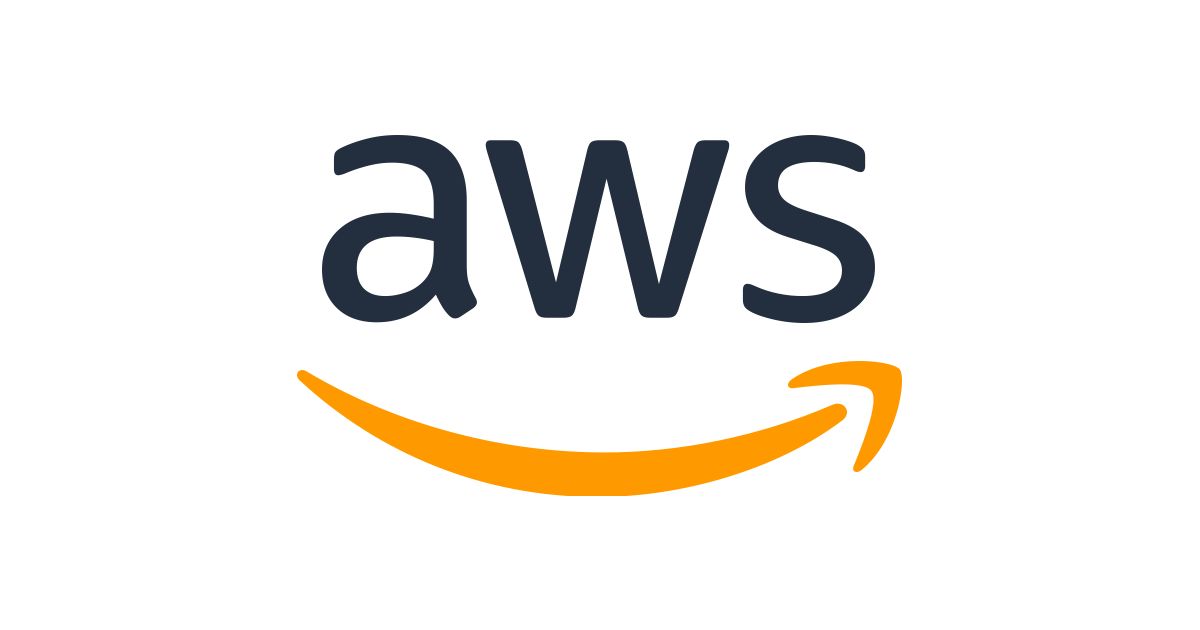
最近在捣鼓EC2进行深度学习,利用windows系统连接EC2并顺利运行程序
- 创建实例并设置安全组
其中安全组设置如下:(便于之后jupyter notebook 连接)
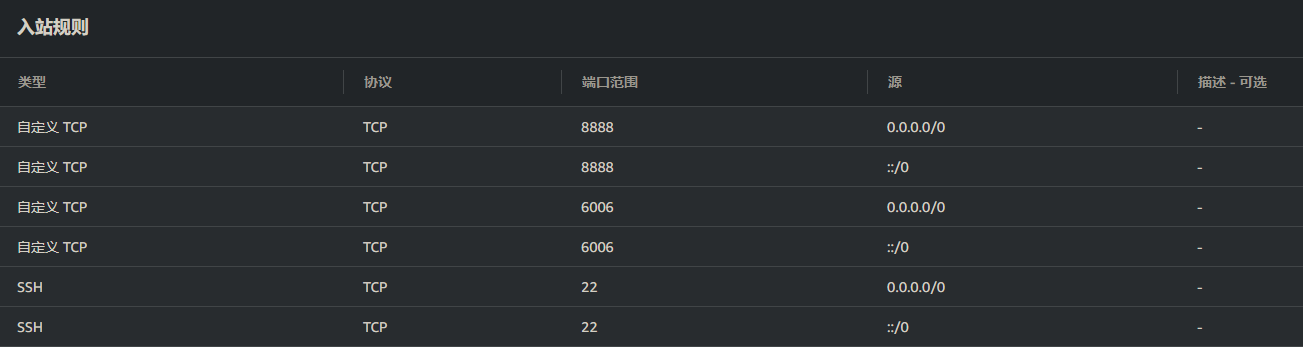
- 转换.pem并利用putty连接
参考AWS官方文档
Connecting to your Linux instance from Windows using PuTTYdocs.aws.amazon.com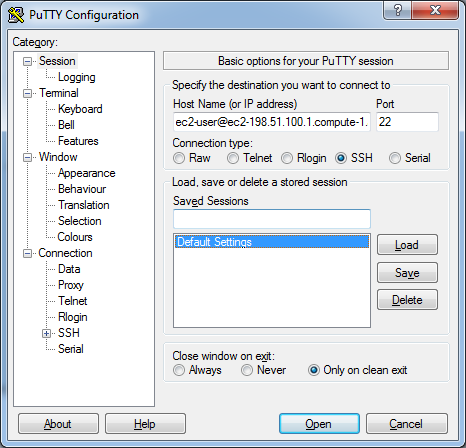
tips:这里我的初始用户名为ubuntu,有大佬知道这个命名规则可以评论告诉我,谢谢
- 配置 jupyter notebook 文件
在实例中,为了针对 jupyter notebook 设置创建配置文件,输入:
jupyter notebook --generate-config
更改 notebook 的 IP 地址配置设置(只是一个很方便的一行命令,用于进行完全字符串匹配替换操作;你可以使用 vi/vim/nano/etc 手动执行此操作):
sed -ie "s/#c.NotebookApp.ip = 'localhost'/#c.NotebookApp.ip = '*'/g" ~/.jupyter/jupyter_notebook_config.py
- 连接
在本地机器上 你需要使用 jupyter notebook 生成的令牌才能访问。在实例终端上,将有以下一行内容: Copy/paste this URL into your browser when you connect for the first time, to login with a token:。复制以 :8888/?token= 开头的所有内容。 通过转到以下网址从网络浏览器中访问 Jupyter notebook 索引:X.X.X.X:8888/?token=...(其中 X.X.X.X 是 EC2 实例的 IP 地址,我利用的IPv4 公有 IP,以 :8888/?token= 开头的所有内容是你刚刚复制的内容)
你已经完全做好准备,可以在 AWS 实例上运行所有代码了!完成此实例后,请停止此示例,以防积分耗尽。
最后注意事项 EC2 AMI 实例是一个独立系统,已经包含 AIND 项目所需的所有库。因此你不需要 conda 环境和软件包管理器,并且可以跳过项目说明中的相关部分。
- 检验
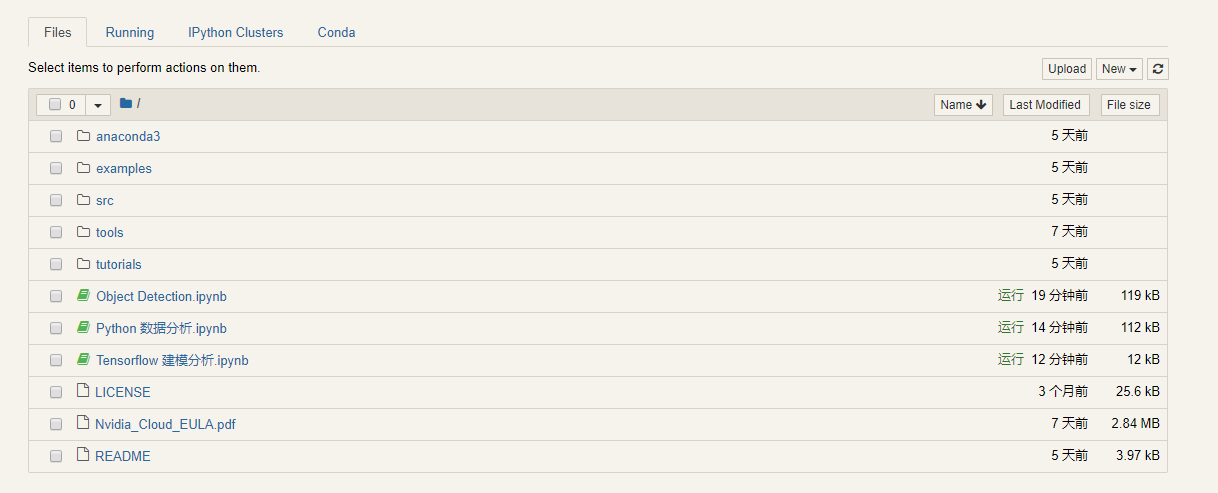
如果要上传文件,可以参考如下操作,可以看到上传很顺利

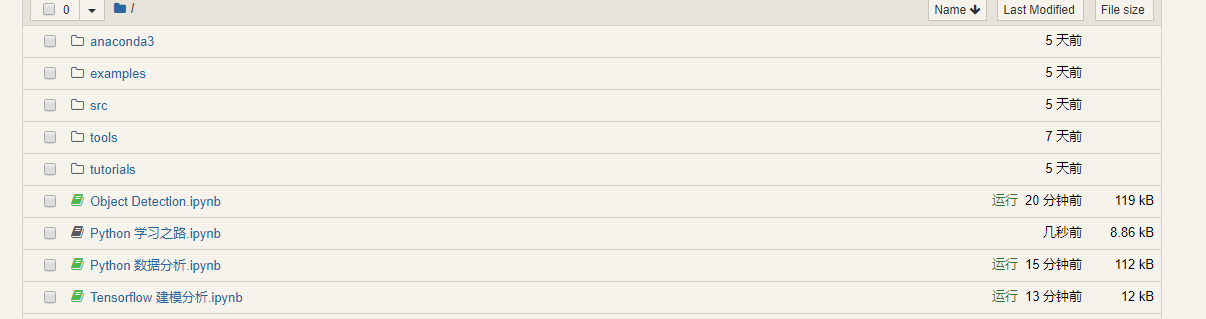
同时程序运行也十分流畅。
希望能够有所帮助!
创作不易,如果对你有帮助,希望可以点一个“赞同”!




















 3635
3635











 被折叠的 条评论
为什么被折叠?
被折叠的 条评论
为什么被折叠?








